כיצד להעביר את ספריית iTunes ל- Mac חדש
יש לך Mac חדש או להתקין מחדש את ה- iTunes שלך ואת רוצהליצור מחדש את ספריית iTunes? העברת הספרייה יכולה להיות משימה מפחידה. למרבה המזל, התהליך הוא פשוט יחסית ברגע שאתה מבין כמה יסודות כיצד iTunes מאחסן את הנתונים שלך. אז אתה יכול לעשות זאת בכמה צעדים פשוטים.
כיצד להעביר את ספריית iTunes שלך ל- Mac החדש שלך
1. איחוד הספריה שלך לתיקיה אחת:
- בחר "iTunes"> "העדפות"> "מתקדם".
- בחר "העתק קבצים לתיקיית iTunes Media בעת הוספת לספריה" ולחץ על "אישור".

- בחר "קובץ"> "ספריה"> "ארגן ספרייה".
- בחר באפשרות "איחוד קבצים." לחץ על "אישור".
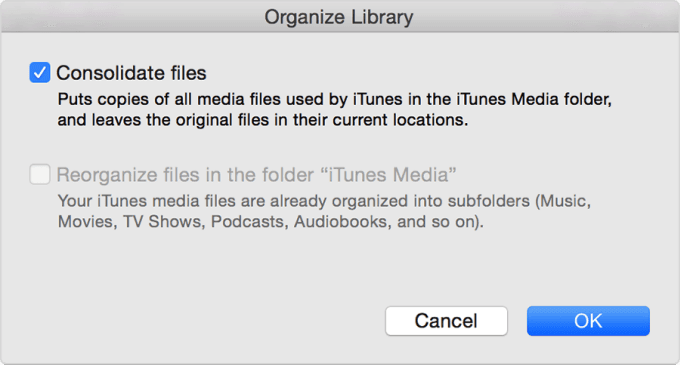
2. העתק את התיקיה לכונן חיצוני:
- צא מ- iTunes.
- אתר את הכונן החיצוני בשולחן העבודה או בסרגל הצד של Finder.
- אתר את תיקיית ה- iTunes שלך: כברירת מחדל, תיקיית iTunes ממוקמת ב: "Finder"> "שם משתמש"> "מוסיקה". אם תיקיית iTunes אינה נמצאת במיקום ברירת המחדל המופיע למעלה, מצא את תיקיית iTunes על ידי ביצוע השלבים הבאים: בחר "iTunes"> "העדפות". לחץ על "מתקדם". מיקום תיקיית ה- iTunes שלך יופיע בתיבה "מיקום תיקיית iTunes Media".

- גרור את תיקיית iTunes לכונן החיצוני שלך.

3. שחזר את גיבוי הספרייה של iTunes ל- Mac החדש
- צא מ- iTunes.
- אתר את הכונן החיצוני בשולחן העבודה או בסרגל הצד של Finder.
- גרור את תיקיית ה- iTunes (שגובה קודם לכן) מ-הכונן החיצוני שלך לכל מקום שתרצה בכונן הקשיח הפנימי שלך. מומלץ לבחור במיקום ברירת המחדל עבור תיקיית iTunes, שהיא: "Finder"> "שם משתמש"> "מוסיקה".
- תוך לחיצה ממושכת על מקש "אפשרות", פתח את iTunes.
- כאשר מופיעה ההודעה בחר ספריית iTunes, לחץ על לחצן בחר "ספריה".

- בחר בתיקיית iTunes שהעברת זה עתה לכונן הקשיח הפנימי.
- לחץ על "בחר".
- ואז בחר בקובץ ספריית iTunes בפנים.
דברים שעליכם לשים לב לאחר העברת הספרייה
- אם ברצונך להפסיק להשתמש במחשב הישן שלך, בטל את אישורו על ידי בחירה ב"חנות ">" בטל הרשאה ממחשב זה "מסרגל התפריט של iTunes.
- אם השתמשת ב- iTunes במחשב הישן שלך כדי לגבות את מכשיר ה- iOS שלך, גבה את המכשירים שלך במחשב החדש שלך או העבר ידנית את הגיבויים מהמחשב הישן שלך.
- אם השתמשת ב- iCloud עם המחשב הישן שלך לסנכרון, הגדר את iCloud במחשב החדש שלך.
- אם תמשיך להשתמש במחשב הישן שלך, צור מחדש את ספריית iTunes שלך. זה מונע ממכשיר iOS לראות את המחשב הישן כחדש בגלל קבצי הספריה הישנים.
המלצה להעברת קבצי iOS
iPhone Care Pro עבור Mac הוא כלי דמוי iTunes עבורמשתמשי Mac שמעבירים שירים, קטעי וידאו, רשימת השמעה, תמונות ונתונים אחרים בין iPhone 6/6 פלוס / 5s / 5c /, iPad Air 2 / Air / mini 3 / mini 2, iPod Touch 5G / 4G ואייפודים אחרים ו- Macbook Pro, Macbook Air ו- iMac שמריצים את Mac OS X 10.10 Yosemite, 10.9 Mavericks, ומטה. אנו מקווים שתאהבו.









